Windows10系统之家 - 安全纯净无插件系统之家win10专业版下载安装
时间:2020-09-15 15:07:01 来源:Windows10之家 作者:admin
在使用电脑的时候,我们经常会播放音乐或者玩游戏,但是使用的时候,发现声音即便已经开到最大,还是非常的小,那么这些问题需要怎么去解决呢,快来看看详细的教程吧~

win10声音100都很小怎么办:
1、这个问题首先检查驱动,如果驱动没问题查下是不是有杜比音效一类的音效增强插件,如果有,设置下就能解决。
2、如果未曾解决,就执行以下操作,我们右键【声音图标】然后打开【声音设备】。
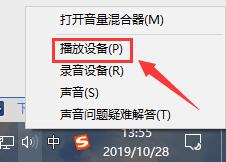
3、然后鼠标右键【扬声器】选择【属性】。
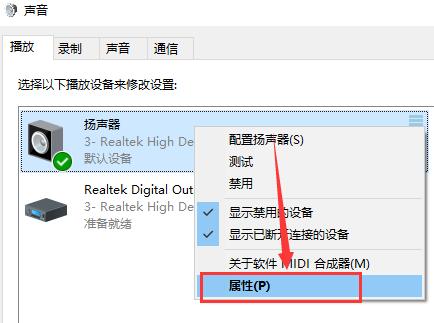
4、然后我们在上方切换到【增强】选项卡,我们可以勾选【均衡器】,然后点击下方的【···】进行设置,整体一致向上调试,音量就会变大了。
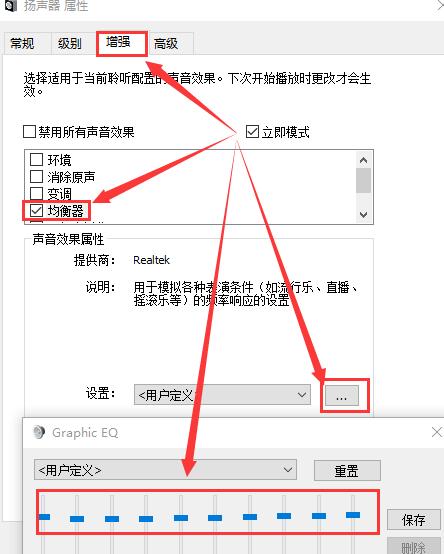
以上就是为广大用户们提供的win10声音100都很小解决方法了,希望能够帮助到广大的用户们,谢谢阅读~
热门教程
热门系统下载
热门资讯





























